Как да поправите кода за грешка на OneDrive 0x8004de88

Научете как да поправите кода за грешка на OneDrive 0x8004de88, за да можете отново да използвате вашето облачно хранилище.
Ако искате да създавате зашеметяващи и ангажиращи видеоклипове за всякакви цели, използвайте най-добрия безплатен софтуер за редактиране на видео за Windows 11.
Живеем в епоха, в която видео съдържанието превзема света.
Независимо дали искате да публикувате видеоклип в социалните медии или да създадете видеоклип с инструкции за вашите служители или ученици, никое видео не е пълно без редактиране.
Редактирането на видео се извършва най-добре на компютър, като Windows 11. Най-новото издание на операционната система Windows идва с лесен за използване интерфейс и лесни команди.
Ако използвате компютър с Windows 11, това ръководство е за вас.
Тук ще ви запознаем с най-добрите безплатни видео редактори за Windows 11. Използвайки един или повече от тези инструменти за редактиране на видео, можете да създавате удивителни и спиращи дъха видеоклипове за всякакви цели.
Можете да намерите повечето от изброените по-горе приложения в Microsoft Store. За останалото трябва да посетите техните уебсайтове.
1. Clipchamp
Clipchamp е вграденият софтуер за редактиране на видео за Windows 11, който вече спечели доверието на милиони потребители по света.
Това приложение от Microsoft е удобно за потребителя и дори начинаещите могат да редактират видеоклипове с няколко кликвания. Можете да изрязвате и изрязвате видеоклиповете си, за да преоразмерите, като използвате неговия интерфейс за плъзгане и пускане.
Освен това можете да записвате чрез уеб камера или да извършвате запис на екрана. Тази платформа може също да добави AI voiceovers и редактиране на видео на зелен екран.
Можете да използвате Clipchamp за редактиране на видеоклипове, които могат да се използват като промоционални видеоклипове, уроци и публикации в социални медии.
Докато редактира видео, той също така поддържа филтри, видео преходи, регулиране на скоростта на възпроизвеждане, премахване на аудио, завъртане на видео и др.
Преди всичко той поддържа интеграция с YouTube, TikTok, Pinterest, Dropbox, OneDrive и Google Drive.
2. MiniTool MovieMaker
Най-добрият безплатен софтуер за редактиране на видео за Windows 11 MiniTool MovieMaker
Като потребител на Windows 11 MiniTool MovieMaker е софтуер за редактиране на видео, който си струва да опитате. Освен че превръща вашите видеоклипове в произведение на изкуството, той предлага усъвършенствано изживяване при редактиране на видео.
Този софтуер има вградени видео шаблони, които ви позволяват да експортирате множество видеоклипове за редактиране.
Независимо дали имате нужда от видеоклипове за видеоблогове, онлайн курсове, игри и електронни албуми, това е страхотен софтуер за редактиране на видео за Windows 11 без воден знак.
Можете да импортирате видеоклипове от почти всички файлови формати в този софтуер и да експортирате видеоклипове с разделителна способност до 1080p.
Добавяне на текст/елементи, групова обработка на видео, регулиране на скоростта, обратно видео, движение и преходи също са налични в това приложение.
3. OpenShot
Искате ли вашите видеоклипове да бъдат завладяващи и да получават възторжени отзиви от вашите последователи? Време е да изпробвате софтуер за редактиране на видео с отворен код за Windows 11.
OpenShot е едно такова приложение, което спечели сърцето на всеки любител на безплатния софтуер. Можете да се научите да използвате това приложение за нула време и да започнете да редактирате вашите видеоклипове.
Този софтуер може да се използва и като видео тример. Независимо от дължината на оригиналния ви видеоклип, можете да отрежете всички ненужни секции, за да го направите кратък и стегнат.
Всеки може да редактира видеоклипове на тази платформа с помощта на нейната функция за плъзгане и пускане. Можете също така да добавяте различни слоеве за водни знаци, фонови видеоклипове и аудио файлове в софтуера за редактиране на видео OpenShot.
Допълнителните подчертани функции включват премахване на фона, анимация, видео ефекти, забавен каданс, бързо превъртане напред, инверсия на цветовете, аудио вълни, обратно видео и регулиране на скоростта на възпроизвеждане.
4. Шоткът
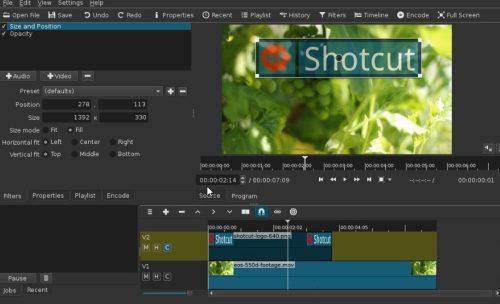
Най-добрият безплатен софтуер за редактиране на видео за Windows 11 Shotcut (Снимка: С любезното съдействие на Shotcut)
Друг най-добър безплатен видео редактор за Windows 11 е Shotcut. Това приложение с отворен код ви позволява да редактирате и аудио файлове.
Това е един от най-добрите безплатни софтуери за редактиране на видео за Windows 11 без воден знак. Въпреки това ви позволява да добавите воден знак, ако искате.
Платформата няма ограничения по отношение на дължината и поддържа резолюции до 8K. Освен това е съвместим с повечето от популярните аудио и видео формати.
В Shotcut можете да изрязвате, вмъквате, добавяте, презаписвате и повдигате за редактиране. Освен това можете да разгледате по-добре стила на редактиране с исторически поглед върху вашите действия.
Аудио филтри, затихване, смесване, контрол на силата на звука, запис на глас зад кадър, генератор на тонове, градиране на цветовете, корекция на цветовете, деинтерлейсинг, 360° видео филтри и форма на вълната са други подчертани характеристики на тази платформа.
5. OBS Studio
Без OBS Studio няма пълен списък с най-добрия безплатен софтуер за редактиране на видео за Windows 11.
Тази популярна и стабилна платформа е известна със способността си да редактира, записва и предава на живо видеоклипове. Докато записвате видеоклипове, този софтуер ви позволява да ги смесвате в реално време.
OBS Studio поддържа събиране на ресурси от уеб камери, екранни снимки, видео файлове, компютърен дисплей, изображения и текст за създаване и редактиране на видео.
Функцията за персонализиран преход също е налична в този софтуер, за да направи вашите видеоклипове привлекателни. Освен това можете да персонализирате опциите му за конфигурация за най-добро изживяване при редактиране.
Същата платформа може да се използва за поточно предаване на видеоклипове на платформи като Facebook, YouTube и Twitch.
6. Създател на филми
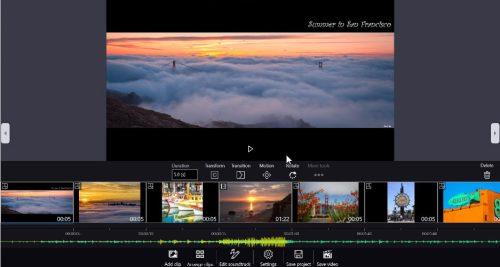
Приложение за редактиране на филми на Windows Movie Maker (Снимка: С любезното съдействие на Movie Maker)
Movie Maker може да бъде труден претендент за тази позиция, ако търсите най-добрия безплатен софтуер за редактиране на видео за Windows 11 без воден знак.
Това лесно за използване решение предлага пълна HD поддръжка, за да направи вашите видеоклипове по-зашеметяващи от всякога. Освен изрязване, изрязване и съединяване на видеоклипове, той ви позволява да добавяте музика и текст към вашите видеоклипове.
Поддържаните файлови формати за този софтуер включват MP4, WMV, MPG, MPEG, AVI, MKV, MOV и много други.
Можете да извлечете аудио от видеоклиповете и да добавите предварително записан глас, ако желаете. Ефектите за преход и панорамно мащабиране също са налични в този софтуер.
7. Canva
Canva е популярна онлайн платформа за редактиране на снимки, но можете също да изтеглите един от най-добрите софтуери за редактиране на видео за Windows 11.
Позволява ви да се съсредоточите върху дизайна си, премахвайки разсейването, което уеб браузърът може да причини. Стартирането на това приложение също е относително лесно.
С негова помощ можете да създавате убийствени видеоклипове за вашите акаунти в социалните медии. Неговият вграден видео редактор ви дава възможност да използвате най-сложните функции.
Видео шаблони също са налични в Canva, които можете да използвате, за да създавате хипнотизиращи видеоклипове за вашата аудитория.
Можете да добавяте текст към вашите видеоклипове според вашите нужди. Освен това ви позволява да добавяте професионални видео преходи и звукови ефекти.
8. Анимотика
Animotica е всичко-в-едно софтуер за редактиране на видео за Windows 11, който можете да изтеглите безплатно от Microsoft Store.
Сега съединете, изрежете, изрежете и разделете вашите видео файлове удобно и удобно на вашия компютър.
Ако сте начинаещ влогър, който се опитва да увеличи аудиторията си в YouTube, TikTok и Instagram, това приложение ще ви помогне много.
Използвайки Animotica, можете да добавяте музика и глас към вашите видеоклипове и да регулирате цветовете. Освен това ви позволява да добавяте анимирани заглавия, лога, анимирани надписи и стикери към вашите видеоклипове.
Замъгляване на фона, регулиране на скоростта на възпроизвеждане, видео филтри и преходи на непрозрачност са други ключови характеристики на тази платформа.
9. FilmForth
FilmForth е друг видео редактор за Windows 11, който се предлага с интуитивен и опростен интерфейс.
Можете да създавате видеоклипове за Instagram, IGTV, Youtube, Snapchat и Twitch, за да ги експортирате в поддържани формати без досаден воден знак.
Тук можете да изрязвате, завъртате, обръщате, съединявате и комбинирате видеоклипове, за да направите вашето мечтано видео. Можете също да премахнете аудиото и да добавите глас зад кадър, за да го направите професионален.
Ефекти на преход, премахване на аудио, замръзване на рамката и ефекти за подобряване също са налични в това приложение.
10. VLMC
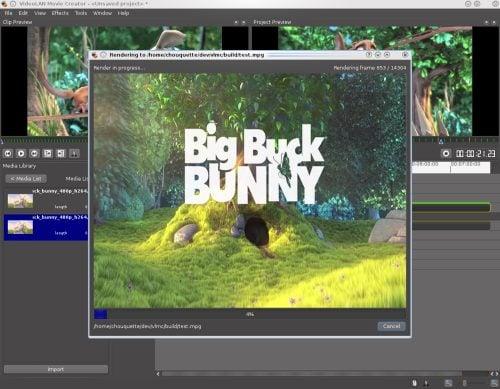
Най-добрият безплатен софтуер за редактиране на видео за Windows 11 VLMC (Снимка: С любезното съдействие на VLMC)
VLMC или VideoLAN Movie Creator е софтуерът за редактиране на видео от издателите на VLC, популярния медиен плейър.
Тъй като приложението все още е в процес на разработка, не е налична версия за изтегляне или бета версия. Можете да изтеглите изходния му код и да го изпробвате, ако сте професионалист.
Заключение
За всякакъв вид създаване на видео, софтуерните приложения за редактиране на видео са задължителни. Тези решения ви позволяват да правите необходимите настройки на необработените си видео файлове и да ги правите красиви.
Освен това не е нужно да харчите твърде много пари, за да използвате и видеоредакторите на Windows 11.
Много софтуерни приложения за редактиране на видео за Windows 11 могат да бъдат изтеглени и използвани безплатно. Тези инструменти също са богати на функции и се предлагат с плоска крива на обучение.
След като вече знаете за най-добрия безплатен софтуер за редактиране на видео за Windows 11, вижте тези. Ще намерите предпочитания от вас такъв, който може да задоволи вашите нужди.
Някакви мисли или коментари? Оставете ги в полето за коментари. Освен това може да искате да знаете за приложенията за редактиране на видео за Android .
Научете как да поправите кода за грешка на OneDrive 0x8004de88, за да можете отново да използвате вашето облачно хранилище.
Намерете тук подробни инструкции за промяна на User Agent String в браузъра Apple Safari за MacOS.
Често ли получавате грешката „Съжаляваме, не можахме да се свържем с вас“ в MS Teams? Опитайте тези съвети за отстраняване на проблеми, за да се отървете от този проблем сега!
В момента не е възможно да се деактивират анонимни въпроси в събитията на живо в Microsoft Teams. Дори регистрираните потребители могат да задават анонимни въпроси.
Ако LastPass не успее да се свърже с своите сървъри, изчистете локалния кеш, актуализирайте мениджъра на пароли и деактивирайте разширенията на браузъра си.
Spotify може да бъде досадно, ако се отваря автоматично всеки път, когато стартирате компютъра си. Деактивирайте автоматичното стартиране, като следвате тези стъпки.
За много потребители, актуализацията 24H2 прекратява автоматичния HDR. Тази ръководство обяснява как можете да решите този проблем.
Трябва ли да планирате повтарящи се срещи в MS Teams с едни и същи участници? Научете как да настроите повтаряща се среща в Teams.
Ние ви показваме как да промените цвета на маркирането за текст и текстови полета в Adobe Reader с това ръководство стъпка по стъпка.
Чудите се как да интегрирате ChatGPT в Microsoft Word? Това ръководство показва точно как да го направите с добавката ChatGPT за Word в 3 лесни стъпки.







